Comment convertir des films iTunes en MP4 facilement ?
Par Pierre Dubois • 2025-07-31 20:18:22 • Solutions éprouvées
MP4
- Télécharger Télécharger
- 1. Convertir MP4 en Autre Format+
- 2. Convertir Autre Format en MP4+
- 3. Conseil et Astuce de MP4+
Il est assez ennuyeux de ne pas pouvoir lire les films téléchargés par iTunes sur vos appareils et lecteurs non Apple. Cela se produit car iTunes utilise le format M4V pour encoder ses films, émissions de télévision et autres vidéos. De plus, ces vidéos sont protégées par la politique FairPlay DRM d’Apple qui réserve la lecture des vidéos iTunes M4V uniquement sur les appareils Apple. Donc, si vous souhaitez profiter du contenu iTunes sur des lecteurs non-Apple, la meilleure solution consiste à convertir les films iTunes au format MP4 . En tant que format universellement accepté, MP4 est compatible avec tous les types d’appareils et de lecteurs. La partie suivante répertorie les meilleures façons de convertir iTunes en MP4 .
- Partie 1. Comment convertir des films iTunes en MP4 (sans DRM) sur Windows/Mac
- Partie 2. Comment convertir une vidéo iTunes en MP4 (protégée par DRM)
- Partie 3. FAQ À propos de la conversion des films iTunes en MP4
Partie 1. Comment convertir des films iTunes en MP4 (sans DRM) sur Windows/Mac
Les films téléchargés depuis iTunes sont au format M4V et peuvent ou non être protégés par la protection contre la copie DRP FairPlay d’Apple. Donc, même si les films sont sans DRM, il peut y avoir des problèmes de compatibilité sur d'autres appareils et lecteurs. Ainsi, la conversion MP4 est nécessaire. Un logiciel professionnel est nécessaire pour assurer la conversion et nous vous recommandons Wondershare UniConverter . Il s’agit d’un excellent programme qui prend en charge plus de 1 000 formats de conversion et traite toute la tâche de conversion à une vitesse extrêmement rapide grâce à sa technologie APEXTRANS. Vous pouvez même personnaliser vos vidéos avant la conversion à l'aide de l'éditeur vidéo intégré. Les films après conversion ne subissent aucune perte de qualité et peuvent être lus sur le périphérique de votre choix.
Version iTunes prise en charge: iTunes V12.9.3 et versions antérieures
 Wondershare UniConverter - Meilleur convertisseur vidéo pour Windows/Mac (High Sierra Inclus)
Wondershare UniConverter - Meilleur convertisseur vidéo pour Windows/Mac (High Sierra Inclus)

- Permet de convertir les M4V en MP4 sans aucune perte de qualité.
- La conversion des vidéos M4V en MP4 est 30 fois plus rapide que celle des autres convertisseurs courants.
- Permet de convertir plusieurs fichiers M4V au format MP4 en quelques clics.
- Permet de convertir les M4V vers d'autres formats et profils prédéfinis spécifiques aux périphériques.
- Permet de télécharger des vidéos de plus de 10 000 sites, y compris YouTube, Vimeo, AOL et autres.
- Supporte le téléchargement des listes de lecture, des sous-titres YouTube et le téléchargement des vidéos à partir d’autres sites vidéo.
- Fonctionne comme un logiciel d'édition puissant avec des fonctionnalités telles que la fusion, la rotation, l'ajout d'effets spéciaux, l'ajout de métadonnées, le recadrage, etc.
- Fonctionne comme une boîte à outils DVD tout-en-un parfaite avec des fonctionnalités telles que la conversion de DVD, l'édition de DVD et la gravure de DVD.
- OS pris en charge: Windows NT4/2000/2003/XP/Vista/7/8 et Windows 10 (32 bits et 64 bits), mac OS 10.15 (Catalina), 10.14, 10.13, 10.12 (Sierra), 10.11, 10.10, 10.9, 10,8, 10,7.
Étapes pour convertir des vidéos iTunes sans DRM en MP4 en utilisant UniConverter (originally Wondershare Video Converter Ultimate):
Étape 1 Lancez le convertisseur de film iTunes en MP4 et importez les films iTunes.
Ouvrez Wondershare UniConverter sur votre PC/Mac. Cliquez sur +Ajouter des fichiers à partir de l'onglet Convertir pour parcourir et ajouter des films iTunes présents sur votre système. Vous pouvez également faire glisser et déposer les fichiers. Plusieurs fichiers pour le traitement par lots peuvent être ajoutés.
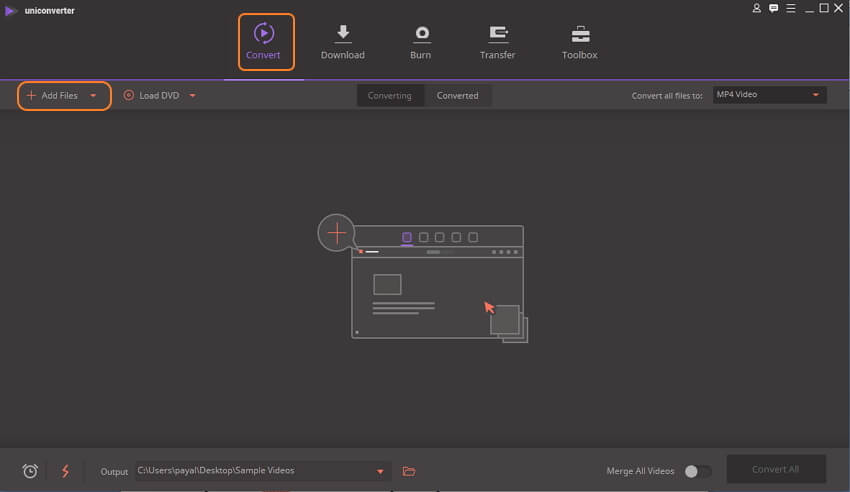
Étape 2 Modifiez le fichier et choisissez MP4 comme format de sortie.
Les fichiers ajoutés apparaissent sous forme de vignettes avec des détails sur l'interface. Pour modifier les fichiers si nécessaire, sélectionnez les icônes d'édition souhaitées sous la vignette. Ensuite, ouvrez le menu déroulant "Convertir tous les fichiers en:" dans le coin supérieur droit. Choisissez MP4 comme format de sortie dans l'onglet Vidéo . Vous pouvez conserver la résolution source ou en choisir une autre selon vos besoins.
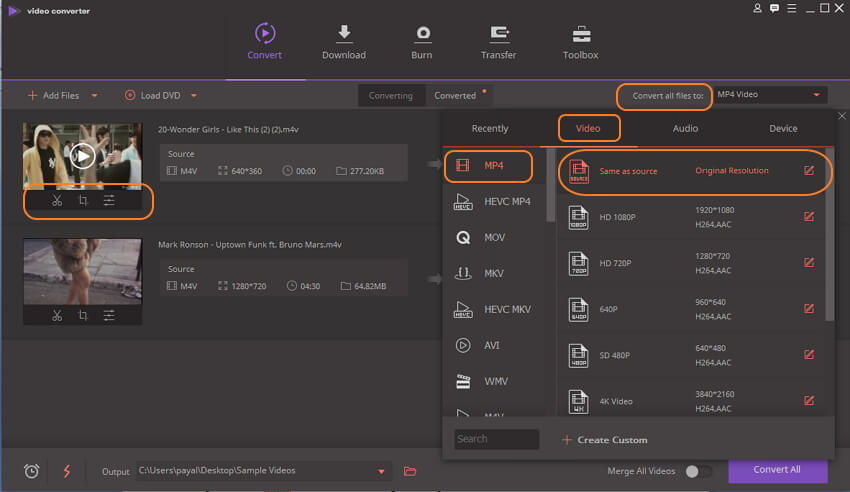
Étape 3 Convertir un film iTunes en MP4.
Dans Sortie , sélectionnez l’emplacement du PC sur lequel vous souhaitez enregistrer le fichier converti. Cliquez sur Convertir tous pour lancer le processus de conversion des films iTunes au format MP4.
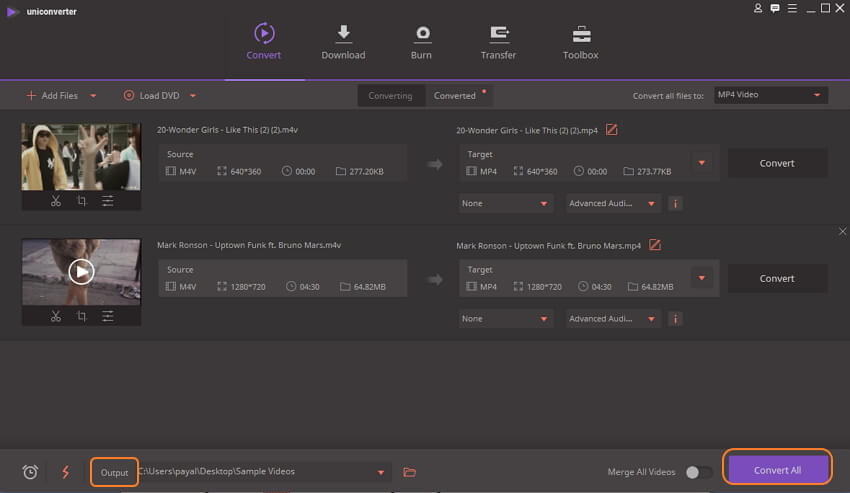

Conseils
Pour iTunes V12.9.3 et les versions antérieures, vous pouvez utiliser Wondershare UniConverter pour convertir des vidéos iTunes en MP4 et les lire. S'il ne parvient pas à convertir les vidéos iTunes et à les lire, veuillez d'abord enregistrer la vidéo iTunes, puis convertir la vidéo enregistrée en MP4 et la lire. Passez simplement à Comment enregistrer des vidéos facilement >> pour en savoir plus.
Partie 2. Comment convertir une vidéo iTunes en MP4 (protégée par DRM)
Contrairement aux fichiers sans DRM, les vidéos protégées par iTunes DRM ne peuvent être converties dans aucun autre format. Ces vidéos avec une protection Fair-Play ne peuvent pas être lues sur des appareils non Apple. Cependant, si vous avez besoin de convertir des vidéos protégées par DRM en MP4 pour les lire sur un ensemble de formats, il existe un autre moyen pour le faire. Vous pouvez jouer et enregistrer la vidéo. Un bon logiciel est nécessaire pour cela et nous recommandons Wondershare UniConverter. Grâce à ce programme fiable, vous pouvez enregistrer la vidéo en haute qualité et le format MP4 par défaut le rend compatible avec une gamme d'appareils. Le processus d'enregistrement vidéo est simple et rapide. Vous pouvez même modifier les vidéos après l'enregistrement si nécessaire.
Étapes pour convertir une vidéo protégée par DRM iTunes en MP4 en utilisant UniConverter (originally Wondershare Video Converter Ultimate):
Avant de suivre les étapes ci-dessous, ouvrez et conservez la vidéo iTunes protégée par DRM sur votre PC.
Étape 1 Ouvrez le convertisseur de vidéos iTunes vers MP4 de Wondershare.
Lancez UniConverter (originally Wondershare Video Converter Ultimate) sur votre PC/Mac. Ouvrez l'onglet Télécharger à partir de l'interface principale et cliquez sur le bouton Enregistrer .
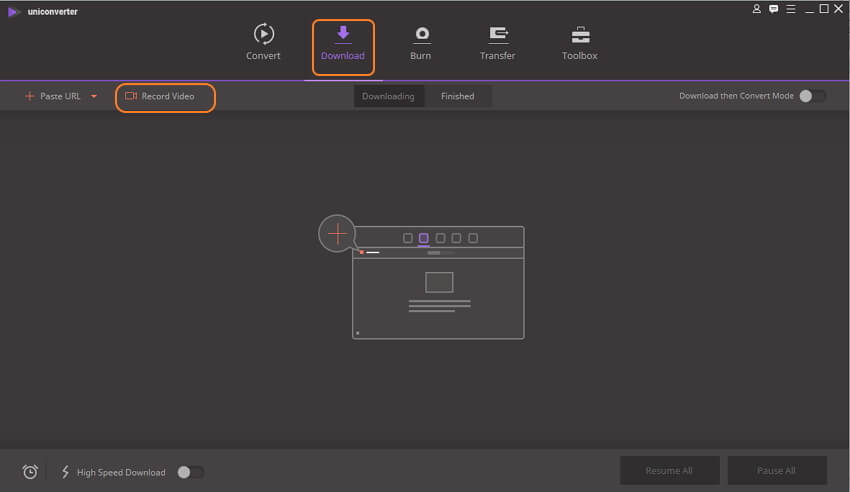
Étape 2 Ajustez le cadre d’enregistrement.
Une fenêtre contextuelle d'enregistrement d'écran apparaîtra pour ajuster le cadre de la zone vidéo à enregistrer. Vous pouvez faire glisser le cadre pour ajuster, pincer les bords ou saisir la largeur et la hauteur souhaitées de la zone d'enregistrement. Pour régler les paramètres d'enregistrement, tels que la minuterie d'enregistrement, la fréquence d'images, l'emplacement du fichier, etc., appuyez sur le bouton déroulant.
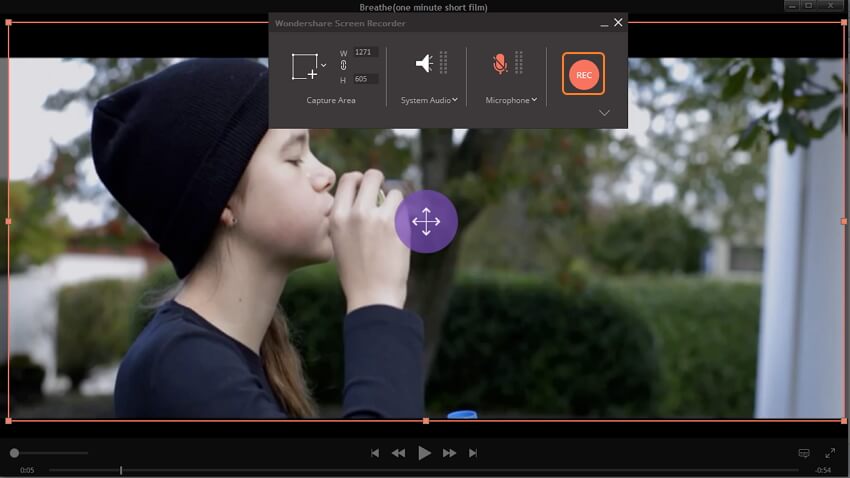
Étape 3 Lancez la lecture des films iTunes.
Pour démarrer le processus d'enregistrement, cliquez sur le bouton REC . Pour vous préparer au téléchargement, une fenêtre de compte à rebours de 5 secondes apparaîtra après lequel vous pourrez lire votre vidéo pour la préparer à l'enregistrement.
Étape 4 Arrêtez l’enregistrement de films iTunes.
Lorsque toute la vidéo est lue, cliquez sur le bouton Rec pour arrêter l'enregistrement.
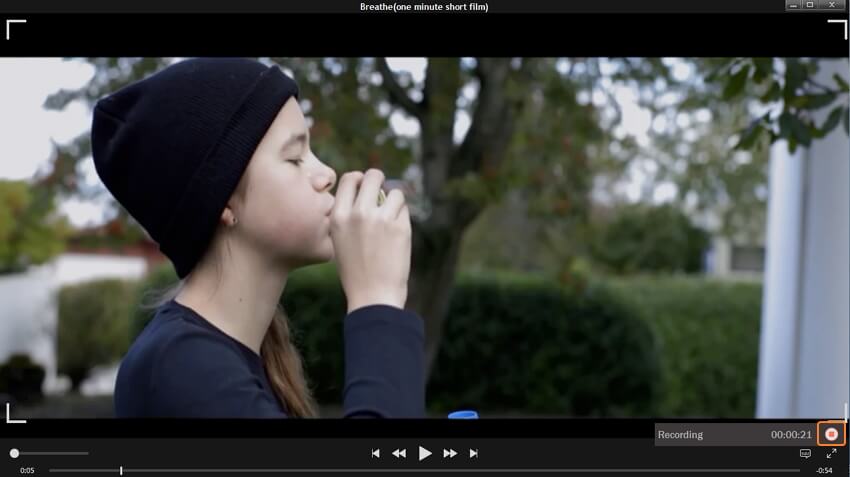
La vidéo enregistrée apparaîtra sous l'onglet Terminé . Par défaut, la vidéo enregistrée est au format MP4 et vous pouvez transférer vos vidéos MP4 vers de nombreux appareils avec Wondershare UniConverter.
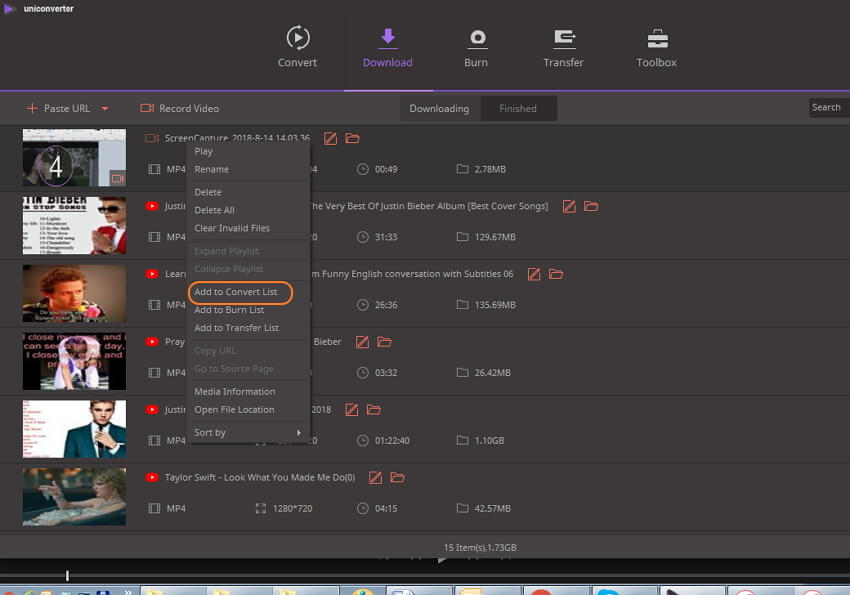
Partie 3. FAQ À propos de la conversion des films iTunes en MP4
1. Handbrake peut-il convertir des films iTunes en MP4 ?
Handbrake est un transcodeur vidéo multi-plateforme open source qui prend en charge un large éventail de formats et facilite la conversion vidéo. En ce qui concerne les films iTunes, ce programme gratuit permet de convertir les films iTunes sans DRM au format MP4. Bien que les films protégés par DRM ne puissent pas être convertis avec Handbrake.
Étapes pour convertir des films iTunes sans DRM en MP4 à l'aide de Handbrake:
Étape 1: Téléchargez, installez et lancez Handbrake sur votre PC.
Étape 2: Appuyez sur la touche Source pour parcourir et sélectionner les vidéos M4V sur votre PC.
Étape 3: Dans les paramètres de Sortie , sélectionnez MP4. Vous pouvez également choisir le codec, le débit binaire et la fréquence d'images.
Étape 4: Cliquez sur Démarrer pour continuer avec la conversion des films iTunes en MP4.
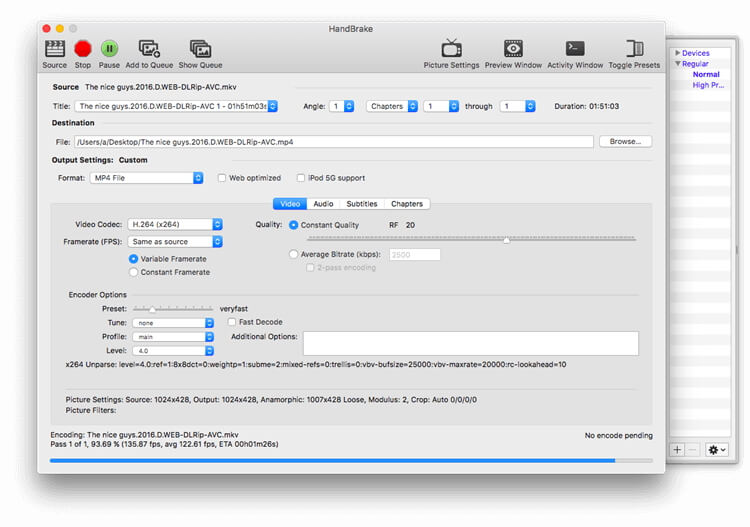
2. Comment convertir les films iTunes en MP4 sur Mac ?
Si vous cherchez une solution gratuite pour convertir des vidéos iTunes en MP4 sur Mac, VLC Media Player se révèle être un bon choix. En utilisant ce lecteur multimédia, vous pouvez convertir vos vidéos M4V en MP4 de bonne qualité. Ici encore, il faut se rappeler que seuls les fichiers sans DRM peuvent être convertis et non ceux protégés par DRM.
Étapes pour convertir des films iTunes en MP4 en utilisant VLC:
Étape 1: Ouvrez le lecteur VLC Media sur votre Mac. Ouvrez le menu déroulant Media et choisissez Convertir/Enregistrer dans la liste disponible. Une fenêtre pop-up s'ouvrira et vous devez choisir les vidéos M4V que vous souhaitez convertir.
Étape 2: Choisissez le bouton Convertir/Enregistrer dans le coin inférieur droit. Choisissez Video –+MP3 (MP4) dans le menu Profil.
Les fichiers M4V seront convertis en MP4.
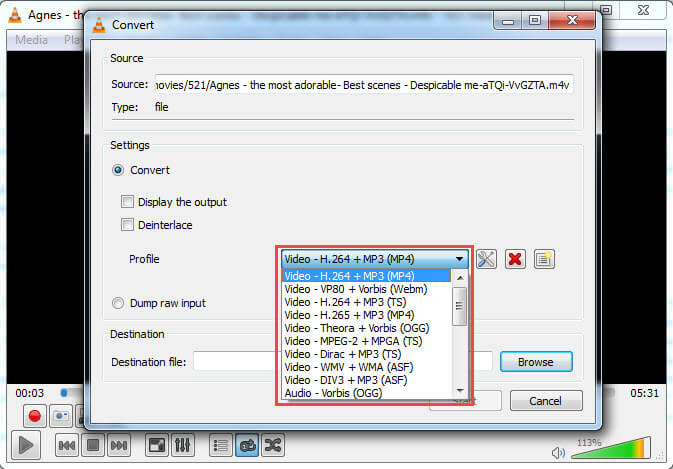
4. Comment supprimer les DRM des films iTunes ?
De nombreux films, émissions de télévision et autres contenus vidéo achetés sur iTunes bénéficient de la protection contre la copie DRM Fair-Play d’Apple pour empêcher la distribution illégale des fichiers. Les films et vidéos protégés par DRM ne peuvent pas être lus sur des appareils non Apple et ne peuvent être convertis dans aucun autre format. La stratégie DRM ne peut pas être supprimée des films iTunes. Pour lire ces films sur des appareils non Apple, il existe d'autres moyens, tels que l'enregistrement et la sauvegarde, décrits dans les parties précédentes de l'article de Wondershare UniConverter. Téléchargez-le et essayez-le gratuitement dès maintenant.
Pierre Dubois
staff Éditeur